Annons
 När du är så engagerad i datorområdet så djupt som folk här på MUO blir du oundvikligen ombedd av familj och vänner att hjälpa till med datorproblem.
När du är så engagerad i datorområdet så djupt som folk här på MUO blir du oundvikligen ombedd av familj och vänner att hjälpa till med datorproblem.
En av mina favoriter har alltid varit Instant Housecall, som Joel skrev om. Problemet är att gratisversionen inte erbjuder obegränsat fjärrstöd för datorer. Du kan bara använda den med ett begränsat antal fjärrkontakter. Den fullständiga versionen är ganska dyr.
Crossloop, som Mark täckte, är också en utmärkt lösning, men båda människor måste ladda ner och installera programvaran för att den ska fungera.
Nyligen fick jag i uppdrag att hjälpa en familjemedlem att felsöka en virusinfekterad dator. Familjemedlemmen bor i en stad tre timmar bort, så det är inte en lätt uppgift att gå ner och hjälpa honom. Jag ville ha en lösning som jag kunde installera på min bärbara dator, men han skulle inte behöva installera - åtminstone inte utöver att bara besöka en webbplats och acceptera vissa plugin-installationer. Jag hittade äntligen den perfekta, fria fjärrstödssupportlösningen i Netviewer Support.
Ställa in och ansluta
Det första du vill göra om du vill hjälpa någon med sin dator, var som helst i världen, är att installera "support" -versionen av Netviewer. Jag säger supportversionen, eftersom Netviewer faktiskt levereras med en gratis "meet" -version också, vilket främst är för att ge onlinepresentationer. "Support" -versionen har den fjärrstyrda datorstödfunktionen som du behöver, så se till att installera den.
När du startar installationen och startar om applikationen kan inloggningsskärmen välja mellan basic eller expert. Såvitt jag kan veta är valfriheten i gratisversionen densamma (avancerade alternativ är inte aktiverade).

När du startar appen ser du kontrollfältet till höger. Det är här all textchatt äger rum och där du aktiverar eller inaktiverar kontrollen av fjärrdatorn. För att skapa en anslutning till din familj eller vän som ber om datorhjälp klickar du bara på "inbjudan" knapp.

Programvaran öppnar din standard e-postklient med ett förskrivet meddelande. Allt du behöver göra är att skriva in din väns e-postadress och trycka på skicka. Meddelandet är redan inbäddat med session-ID.
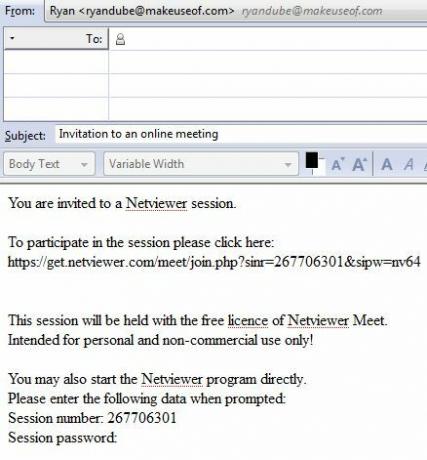
När de väl har fått e-postmeddelandet, allt de behöver göra är att klicka på länken. Den tar dem till ett speciellt område i Netviewer-domänen som automatiskt installerar den nödvändiga Java-appen. De kommer att behöva acceptera flera varningsmeddelanden på vägen, till exempel det första som informerar dem om att sessionen kan spelas in.
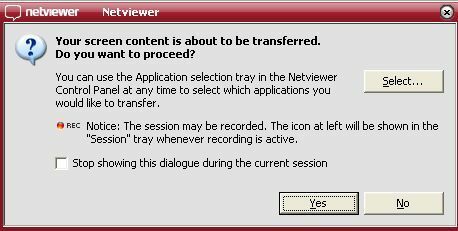
Gå in i fjärrkontrollläge
När din vän kommer in i sessionen kan supportpersonen (du) se deras skrivbord. I början har du ingen kontroll över skrivbordet förrän du klickar på "PÅ" -knappen bredvid "Fjärrkontroll”Text i det övre högra hörnet på din Netviewer-kontrollpanel. När du gör det kommer din vän att se följande popup-ruta.
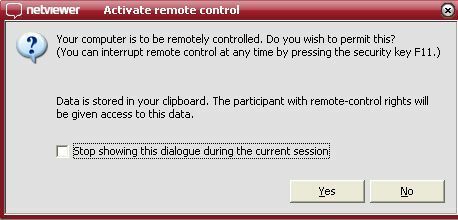
När de accepterar har du full kontroll över deras dator via Netviewer-gränssnittet. Fönstervyn på din skärm är inkapslad av Netviewer-fönstret, som du kan maximera eller minimera om du behöver komma till din egen skärm. Du kan få åtkomst till hela din väns system och du kan till och med skicka datorn en begäran om omstart.

Några användbara tillägg som gör supportsessionen mer interaktiv är chattområdet, där du kan chatta i realtid med personen på samma gång som du felsöker datorn. Netviewer-webbplatsen prövade integrationen med Skype VoIP, men jag kunde inte få den delen att fungera och misstänker att den bara är aktiverad i den betalade versionen.
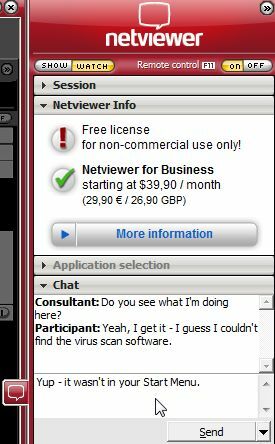
Det som är aktiverat i gratisversionen är också det här användbara filöverföringsområdet. Detta använder i princip Netviewer-typ som en omedelbar FTP- eller peer-to-peer-filöverföring med detta drag & drop-område i kontrollpanelen. Detta gör det mycket enkelt att ladda ner filer från datorn du stöder, redigera eller på annat sätt arbeta med dem på din lokala dator och sedan ladda upp dem tillbaka till din väns dator.
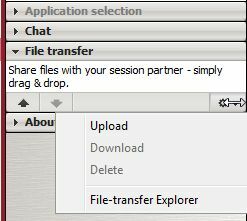
Alla verktygen som ingår i denna gratis "support" -version av Netviewer-applikationen gör det till den bästa fjärrstöd-appen som jag har använt ännu. Du kan bara använda den gratis för icke-kommersiella ändamål, så försök inte starta din egen datorsupportverksamhet med det - eller så behöver du köpa en företagslicens. Men för att hjälpa till med enstaka begäran från en vän eller familjemedlem är Netviewer perfekt.
Så försök och låt oss veta vad du tycker. Känner du till andra liknande appar som gör samma sak lika bra eller bättre? Dela dina egna erfarenheter i kommentarerna nedan.
Bildkredit: ramasamy chidambaram
Ryan har en kandidatexamen i elektroteknik. Han har arbetat 13 år inom automationsteknik, 5 år inom IT och är nu en applikationsingenjör. Han var tidigare chefredaktör för MakeUseOf och talade vid nationella konferenser om datavisualisering och har varit med på nationell TV och radio.


